Upravljanje sekvencama
Upravljajte svojim sekvencama u Alatka za ubrzanje prodaje tako što ćete pregledati detalje i kloniranje, uređivanje, brisanje i nanošenje oznaka na njih.
Zahtevi za licencu i ulogu
| Tip zahteva | Morate imati |
|---|---|
| Dozvolu | Dynamics 365 Sales Enterprise, Dynamics 365 Sales Premium, ili Microsoft Relationship Sales Više informacija: Dynamics 365 Prodajne cene |
| Bezbednosne uloge | Prodavca Više informacija: Unapred definisane bezbednosne uloge za prodaju |
Pogledaj detalje sekvenci i povezanih zapisa
Prijavite se u svoju aplikaciju za prodaju, a u donjem levom uglu stranice idite na Promenite oblast>Lična podešavanja.
Alatka za ubrzanje prodaje, izaberite Sekvence.
Na stranici Sekvence izaberite i otvorite sekvencu za koju želite da vidite detalje kao što su aktivnosti i dodeljeni zapisi.
Napojnica
Alternativno, možete da pređete mišem preko sekvence i zatim izaberete Više opcija>Pogledaj sekvencu.
Sekvenca se otvara i na kartici Dizajner možete pregledati aktivnosti koje su definisane za sekvencu.

Da biste videli listu povezanih zapisa, izaberite karticu Povezani zapis. U ovom primeru, biramo sekvencu sa vrstom zapisa olova. Takođe možete ukloniti i povezati zapise sa sekvencom kroz ovaj prikaz. Dodatne informacije: Povežite sekvencu sa zapisima
- Odeljak Povezani segmenti navodi segmente koji su povezani sa sekvencom.
- Odeljak Povezani zapisi prikazuje listu zapisa koji su povezani sa sekvencom, sa sledećim kolonama:
- Napredak: Prikazuje broj koraka koji su završeni u zapisniku.
- Trenutni korak: Prikazuje korak koji treba da se završi.
- Protekli dani: Prikazuje broj dana od kada je zapis prešao u trenutni korak.

Da biste videli osobine sekvence - kao što su ime, opis, vrsta zapisa i vlasnik - izaberite Svojstva. Ako je sekvenca u aktivnom stanju, možete samo da vidite informacije. Da biste ažurirali ime ili opis, morate deaktivirati sekvencu. Ne možete da menjate vrsta zapisa ili informacije o vlasniku u bilo kom trenutku.

Otvori se okno Osobine .

Više informacija: Prikaz detalja o sekvenci i povezanim zapisima
Kloniranje i uređivanje sekvence
Kloniranje sekvence olakšava uređivanje i čuvanje izmena za kreiranje nove sekvence. Takođe, kloniranje povlači punu kopiju podataka o sekvenci koje klonirate u tom trenutku, uključujući sve korake i konfiguracije. Nakon što uredite, možete sačuvati i aktivirati kloniranu sekvencu i primeniti je na zapise.
Prijavite se u svoju aplikaciju za prodaju, a u donjem levom uglu stranice idite na Promenite oblast>Lična podešavanja.
Alatka za ubrzanje prodaje, izaberite Sekvence.
Otvorite niz koji želite da klonirate, a zatim izaberite Kreiraj kopiju.
Napojnica
Alternativno, možete lebdnuti preko sekvence i zatim izabrati Više opcija>Kreiraj kopiju.

U Kreiraj kopiju dijalog, unesite ime za sekvencu i opis.

Izaberite neku od sledećih stavki:
- Sačuvaj i uredi: Izaberite ovo dugme da biste otvorili editor sekvence i dodali korake po potrebi. Za detalje, idite na sledeći odeljak.
- Sačuvaj i zatvori: Izaberite ovo dugme da biste sačuvali i kreirali sekvencu.
Otvorite redosled koji želite da uredite.
Belešku
Ako je sekvenca u aktivnom stanju, možete uraditi jedno od sledećeg:
- Deaktivirajte sekvencu ili kreirajte kopiju.
- Izaberite Izmeni redosled.
Uradite nešto od sledećeg:
- Da biste dodali aktivnost, izvršite korak 4 od Kreirajte i povežite sekvence za sebe.
- Da biste uredili aktivnost, izaberite aktivnost. U desnom oknu, napravite izmene koje želite, a zatim izaberite Sačuvaj.
(Opciono) Ako želite da sekvenca bude dostupna za povezivanje sa zapisima, izaberite Aktiviraj.
Izaberite Sačuvaj, a zatim izađite iz dizajnera sekvence.
Više informacija: Kloniranje i uređivanje sekvence
Izbrišite sekvencu
Prijavite se u svoju aplikaciju za prodaju, a u donjem levom uglu stranice idite na Promenite oblast>Lična podešavanja.
Alatka za ubrzanje prodaje, izaberite Sekvence.
Na stranici Sekvence , pređite mišem preko sekvence koju želite da izbrišete, a zatim izaberite Više opcija>Izbriši.
U poruci za potvrdu koja se pojavi, izaberite Izbriši trajno.
Belešku
Ako brišete sekvencu koja je u aktivnom stanju, prikazuje se poruka za potvrdu da će sekvenca biti deaktivirana i obrisana. Izaberite Deaktiviraj i izbriši.
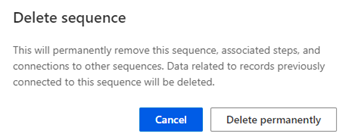
Primenjivanje i uklanjanje oznaka iz sekvenci
Oznake vam pomažu da brzo filtrirate i identifikujete sekvence sa liste po kategorijama koje definišete. Da biste saznali više o oznakama, idite na Upravljanje oznakama za sekvence.
Primenite oznake na sekvencu
Sa ulogom prodavca ne možete kreirati, uređivati ili brisati oznake. Međutim, ako je vaš menadžer prodaje ili administrator kreirao oznake, možete ih primeniti na sekvence.
Prijavite se u svoju aplikaciju za prodaju, a u donjem levom uglu stranice idite na Promenite oblast>Lična podešavanja.
Alatka za ubrzanje prodaje, izaberite Sekvence.
Izaberite redosled na koji želite da primenite značke, a zatim izaberite Uredi značke.
Belešku
Takođe možete da izaberete opciju Izmeni oznake otvaranjem sekvence.
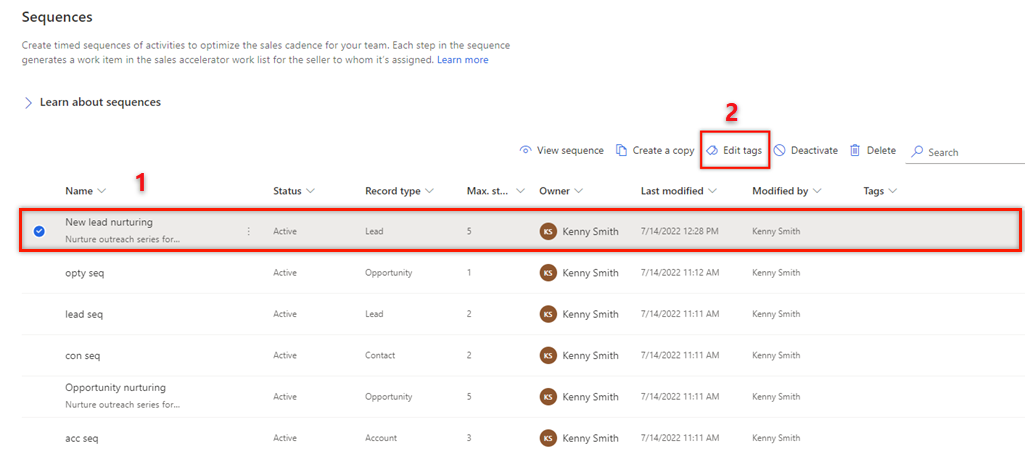
Na oknu Uređivanje oznaka sekvence , izaberite Dodaj oznake u sekvencu.
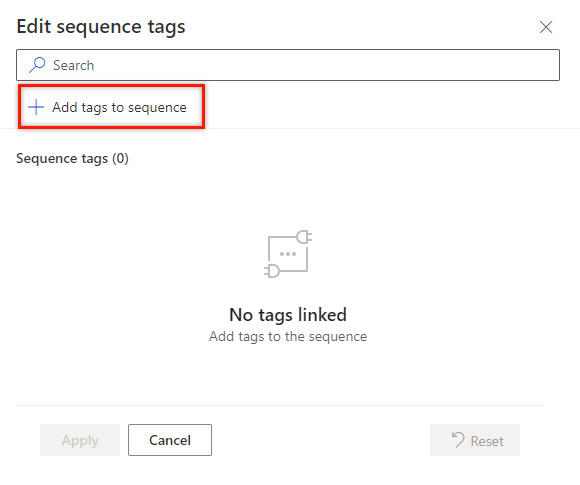
Izaberite oznake koje želite da primenite na sekvencu.
Oznake koje izaberete su označene plavom bojom, a takođe su navedene sa njihovom punom hijerarhijskom putanjom u odeljku Izabrane oznake .
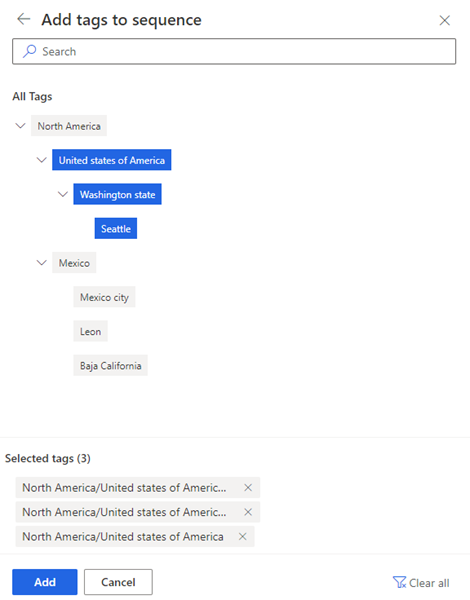
Izaberite Dodaj.
Oznake, uključujući i njihovu hijerarhijsku putanju, navedene su u nizu. Pređite mišem preko oznake da biste videli punu putanju.
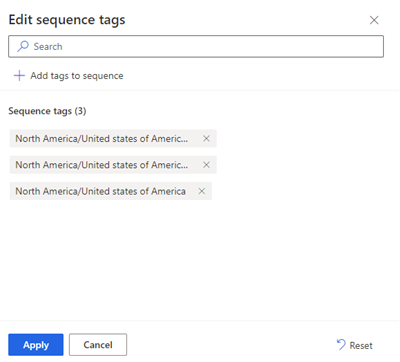
Izaberite Primeni.
Uklonite oznake iz niza
U aplikaciji za prodaju idite na oblast Promena u donjem levom uglu stranice i izaberite Postavke uvida u prodaju.
Alatka za ubrzanje prodaje, izaberite Redosled.
Izaberite redosled iz kojeg želite da uklonite oznake, a zatim izaberite Uredi oznake.
U sekciji Oznake sekvence , izaberite X pored oznake, a zatim izaberite Primeni.
Oznaka je uklonjena iz sekvence.
Ne možete da pronađete opcije u aplikaciji?
Postoje tri mogućnosti:
- Nemate potrebnu licencu ili ulogu. Proverite odeljak Zahtevi za licencu i ulogu na vrhu ove stranice.
- Administrator nije uključio funkciju.
- Vaša organizacija koristi prilagođenu aplikaciju. Proverite sa administratorom koji su tačni koraci. Koraci opisani u ovom članku specifični su za unapred pripremljeno čvorište za prodaju i aplikaciju Sales Professional.
Srodne informacije
Šta je Alatka za ubrzanje prodaje?
Kreirajte i povežite sekvence za sebe
Primenite i uklonite oznake iz svojih sekvenci